회사에서 쓸 블루투스 키보드 무선 마우스 세트가 필요해서 몇 날 며칠을 검색하고 비교해보다가
결국은 로지텍 모델 중에 하나로 골라야겠다고 마음을 잡았습니다.
전자회사 특성 상 2.4Ghz 간섭이 워낙 많아서 블루투스 키보드로는 정상적으로 사용이 어려울 것 같아
유니파잉 방식을 고를 수 밖에 없었네요.
그리고 무선 제품 중에는 로지텍이 제일 가격이나 성능, 디자인면에서 훌륭한 듯 보였습니다.
(사실 IT제품 리뷰라 IT제품글만 올리는 제 Sub블로그에 올릴까 했는데 그냥 잡다하게 여기로... ㅎㅎ)
세트 제품 중에 여러 모델이 있었는데, 회사인지라 또 기계식은 소리 때문에 피해야 했고
업무상 텐키리스보다는 풀사이즈의 키보드가 낫겠다는 판단을 해서 대상을 좁혀보니 MK850이 남더군요.
문제는 사무용 치고는 높은 가격이었습니다. (정품이 10만 원 초반, 병행이 7만 원 정도 ㄷㄷ)
꽤 오랫동안 고민을 했는데요.
마침 오픈마켓에서 좋은 가격에 물량이 풀려서 바로 Get 했습니다. 거의 병행가 비슷하게 산듯...
저는 싸게 사려고 매일 쇼핑몰에 잠복했는데 요즘은 여기서 할인 가끔 하는거 같습니다.
공식홈페이지
정품은 33%, 병행수입은 70%까지 세일하는거 있었습니다. 전 싸게 사려고 매일 가격 체크하러 들어갔었는데 검색만 잘하셔도 괜찮은 가격에 구하실 수 있을 듯 합니다. 병행수입은 배송비 체크 �
keony.tistory.com
| 키보드 제품 외관

실제로 받아보니 색상이나 질감이 굉장히 훌륭했습니다. (역시 비싼 게 좋아 ㅋ)
포근한 팜레스트의 느낌도 엄청 좋았고 손에 쏙 들어오는 사이즈의 마우스 또한 좋았습니다.

키보드 중간이 볼록하게 솟은 아치형 디자인입니다.
양팔을 모아서 키보드 타건을 하게 되는데 이런 아치형 디자인이 팔과 어깨의 부담을 덜어주는 듯했습니다.
이거 쓰고 나니 이제 평면 키보드를 못 쓸 거 같아요.

정면에서 바라보면 이런 디자인입니다.
확실히 중간이 솟아있죠?
풀사이즈의 키보드 배열이라 사무용으로는 최고의 키보드이지 않나 싶습니다.
| 마우스 제품 외관

M720은 한 손에 쏙 들어오는 크기로 되어있습니다.
집에 MX master 2s를 쓰고 있는데 그거보다 훨씬 작아요.

이전/이후, 기기 선택, 커스터마이징 버튼까지 총 4개의 버튼이 측면에 배치되어있습니다.
커스터마이징 버튼은 제 엄지손가락 오른쪽에 희미하게 보이는 버튼 쪽인데 디폴트는 제스처 버튼으로 설정되어있습니다.

하단의 모습입니다.
AA 건전지 1개를 넣으면 되구요.
| 기능 및 사용기

키보드 타건감은 기존 멤브레인 방식과는 조금 다른 느낌이었습니다.
살짝 무거우면서 Soft하다고 해야 될까... 소음은 적은 편이고요.
기계식이 아니라도 멤브레인에서 느낄 수 있는 재미난 타건감이 어느 정도 있는데 반해 MK850은 그런 키보드는 아니었습니다.
하지만 6개월간 적응해보니 손과 손목이 참 편하다고 느껴질 정도로 타건에는 익숙해져 있네요.
그리고 가장 잘 활용하고 있고 좋은 부분은 바로 Multi Paring!
최대 3대까지 블루투스로 연결할 수 있는 기능입니다.
키보드에서는 위 사진에서 하얀색으로 된 1,2,3 버튼 3개 부분입니다.
1번은 유니파잉에 연결되어 디폴트로 인식이 되고 2,3번은 블루투스로 따로 연결이 가능한데
연결하려는 기기 블루투스 찾기를 해놓고 2번 또는 3번을 꾹 누르면 깜박이며 기기를 인식합니다.
그리고 찾아진 키보드를 선택하면 연결 끝!
이후에는 번호만 누르면 1초도 안돼서 페어링이 완료됩니다. 엄청 빨라요.
아래 글도 제가 이전에 태블릿, 핸드폰으로 글 쫙 써놓고 데탑에서 편집해서 올렸네요.
[QCY T9S] 2주 사용기 & T5와 통화품질, 음질 비교 소감
QCY T9s가 새로 출시되었길래 하나 사봤습니다. 희한하게 때가 맞아서 출시되자마자 사게 되었는데... 뭔 갓 출시된 제품을 1+1으로 팔고 있는 판매자도 있더군요. 별론가?? 생각을 했는데 막 출시��
keony.tistory.com

마우스도 방식은 같습니다.
1,2,3번이 적혀있는 맨 우측 버튼이 멀티 페어링 버튼인데요.
한 번씩 누르면 번호가 교체되고 원하는 번호가 깜박일 때 버튼을 꾹 누르면 기기 인식 대기모드로 빠집니다.
그리고 연결하려는 기기에서 마우스 찾기 후 연결하면 되죠.
키보드처럼 번호만 톡톡 바꾸면 1초도 안돼서 페어링이 변경돼요.
전 회사에서 컴퓨터 1번, 핸드폰 2번, 태블릿 3번 이렇게 설정해서 수시로 교체하면서 쓰고 있네요.
로지텍 옵션이라는 프로그램을 설치하면 더 많은 커스터마이징이 가능합니다.
키보드의 Fn 키와 마우스를 연계해서 다양한 기능을 활용할 수도 있구요.
F1~12 버튼도 다양하게 변경이 가능합니다.
마우스 버튼들도 커스터마이징이 가능해서 원하는 앱을 실행하게 만들 수도 있어요.
전 하나하나 기억하기 너무 벅차서 디폴트로만 사용 중입니다만 활용 잘하시는 분들께는 굉장히 좋은 기능이겠습니다.

그리고 또 좋은 점은 마우스 휠 부분인데요.
M720을 써보기 전까진 무한 휠을 경험해보지 않아서 뭐 이런 걸 쓸데없이 만들어놨나 했는데...
어우 적응하고 나니 이거 없으면 어찌 살았나 싶습니다 ㅋ 진짜 편해요 ㅋㅋㅋ
MX master 2s와 비교하면 동작 방식과 체감이 좀 다른 부분이 있는데,
중간 휠 아래 버튼으로 휠 방식을 toggle 하는 건 똑같고요.
대신 무한 휠 느낌이 M720은 걸림 없이 그냥 팽~ 돌아갑니다.
MX master 2s는 무한 휠이라도 틱틱틱 걸리는 게 있고 어느 정도 돌다가 딱 스탑이 되죠.
개인적으론 MX master 2s의 느낌이 좀 더 낫습니다만 (비싼 게 최고!) M720도 부드럽게 돌아간다는 점에선 장점으로 느끼실 수 있을 것도 같습니다.
그리고 MX master 2s보다 나은 점이 뭐냐면요.
휠을 좌우로 moving이 가능하다는 점입니다.
웹서핑이나 엑셀 작업처럼 좌우로 이동할 경우가 많은데 마우스 휠만 좌우로 톡톡 하면 화면이 이동이 되죠.
이거도 적응하고 나니 없으면 어찌 사나 싶네요.
집에서 쓰는 MX master 2s에는 없는 기능이라 참 아쉽습니다.
| 결론
제목에 6개월이라곤 했지만 정확히는 한 8개월 쓴 거 같네요.
한마디로 드리자면 사무용 무선 키보드 마우스 세트 고민하시는 분들이라면 다른 거 사실 필요 없이 이거 사라고 권해드리고 싶습니다.
첨엔 비싼 가격이라고 생각했지만 지금 보니 가성비였어요 ㅎ
제가 살 때보단 가격이 어느 정도 내려온 거 같네요.
정품 가격이 107,000원까지 내려왔네요.
병행으로 사시는 분들은 좀 더 저렴히 사실 수 있으실 텐데 69,900 원하네요.
전 여기서 샀습니다.
공식홈페이지
정품은 33%, 병행수입은 70%까지 세일하는거 있었습니다. 전 싸게 사려고 매일 가격 체크하러 들어갔었는데 검색만 잘하셔도 괜찮은 가격에 구하실 수 있을 듯 합니다. 병행수입은 배송비 체크 �
keony.tistory.com
근데 어차피 병행이면 알리에서 사시는 게 시간은 좀 걸리더라도 낫지 않나 싶습니다.
제품값 55$에 배송비 20$ 추가되네요. (엥? 이러면 비슷하거나 좀 더 많다는...)
알리 쿠폰 신공에 에누리 신공 가능한 분들만 해당될 거 같네요. ^^;;;



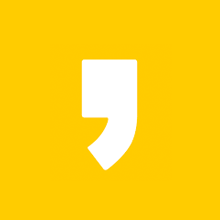




최근댓글